Annyeong…. saia kembali dengan membawa tutorial gaje/?
Saya udah bilang, kalau aku itu anak kurang dan emang nggak ada kerjaan. Jadinya ya, nge-blog aja selagi free. selagi free ya, selagi, *sok sibuk*
Oseh/? daripada kelamaan, mendingan langsung cekidot aja ke tutorial gaje absurd ini.
PSD coloring. Udah pada tao kan? Nah, sekarang saya mau bahas cara ngebuatnya. Jujur aja, membuat PSD Coloring hanya membutuhkan kreativitas bermain fitur-fitur yang ada di Photoshop loh. Jadinya, kalian nggak perlu ngikutin penuh tutorial ini. Coba-coba aja sendiri, bisa jadi lebih bagus dari punya saya. *emang punya gue bagus?*
Hana….
Dul….
Set….
#1. Buka Photoshop kamu. Lalu, buka foto yang akan dibuat PSD Coloring. Caranya, tekan ctrl + O atau klik file-> open.
#2. Setelah foto terbuka, klik gambar/bagian yang diberi kotak *lihat gambar*
#3. Sekarang, akan muncul beberapa menu. Mulai dari sini, kalian bisa berkreasi menggunakan pilihan2 tersebut. Ttepi, untuk pertama kali, bisa ikuti tutorial saya, yaitu pilih solid color *bagian yang diberi kotak/lihat gambar*
#4. Pilih warna sesuai keinginan, tinggal geser kursor saja untuk mengganti-ganti warna.
#5. Ganti modenya dari normal menjadi softlight, bisa juga pilih sesuai keinginan ya, coba-coba aja. Setelah diubah modenya, kalau berasa ketebelan, turunkan opacity dan fillnya *liat gambar*
#6. Paling tidak pengaturannya seperti dibawah ini \/ setelah itu, pilih/klik bagian yang dikotaki dalam gambar di bawah ini. *sumvahguwekagaktaunamanyaavah*
#7. Sekarang, pilih gradient. Ingat ya, boleh coba-coba sendiri kok, nggak harus persis dengan tutor ini.
#8. Pilih gradient yang cocok menurut kalian, kalau sudah, klik OK.
#9. Huwa… kok fotonya ketablek jadi nggak keliatan? jangan khawatir, ubah aja blend modenya menjadi softlight/terserah kalian, turunkan juga opacity & fill bila perlu.
#10. Sekarang, klik lagi tombol lingkarang setengah hitam-putih *pokoknya yang sedari tadi di klik dan saia nggak tau namanya apa*. Pilih brightness & contrast. Atur seperti dibawah ini :
#11. Klik tombol lingkaran hitam-putih lagi, pilih posterize. Atur kurang lebih begini :
#12. Turunkan opacity dan fill-nya kurang lebih seperti di bawah ini :
#13. Lagi, klik tombol lingkarang hitam-putih, lalu pilih levels. Atur sesuai keinginan, atau seperti gambar di bawah ini :
#14. Lagi, klik tombol lingkarang hitam-putih *ini apaan? Bosen yah, sama lingkarannya?* Pilih curves, atur sesuai keinginan.
#15. Nah, sekarang klik tombol seperti folder *liat gambar aja* alhamdulillah merdeka dari tombol lingkaran hitam-putih.
#16. Akan muncul Group 1. Iya kan? Sekarang, masukkan semua layer yang sudah dibuat tadi (mulai dari solid color, brightness&contast, levels, gradient, dll). Caranya, klik setiap layer sambil menekan tombol ctrl. Setelah ter blok semua, drag ke group 1.
#17. Yuhuy…. secara garis besar,PSD Coloring kita udah jadi, tinggal di save dalam bentuk PSD. Caranya klik file-> save as, format PSD *lihat gambar*
AKhirnya selesai juga *meregangkan badan*
Semoga bermanfaat, bagi temen-temen yang masih nubi *saia juga seh*. Ingat ya membuat PSD Coloring itu hanya berdasarkan kreativitas masing-masing, jadi jangan terpatok pada tutorial, coba-coba aja sendiri. Pasti malah lebih bagus.
GOMAWO
*Azka Nadira Hayuningtyas*
-c- AXyrus



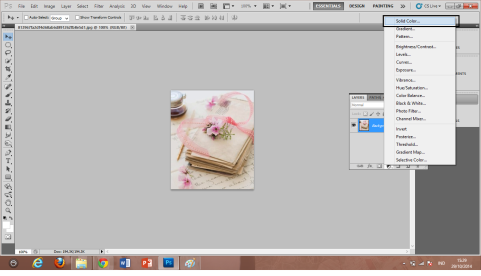
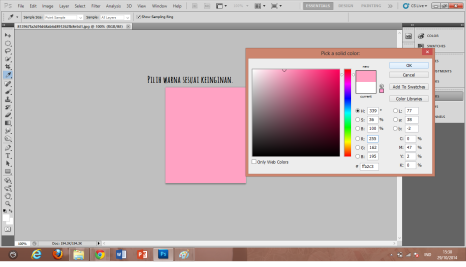


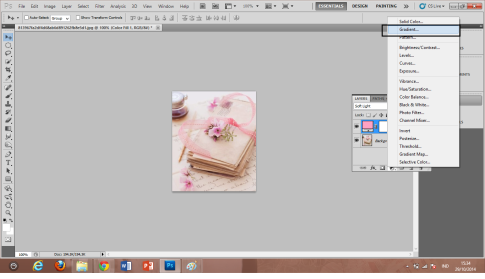

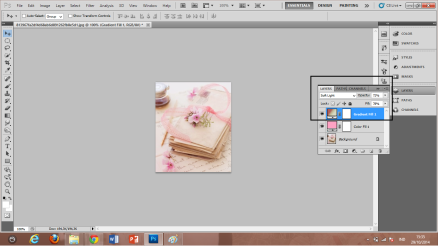
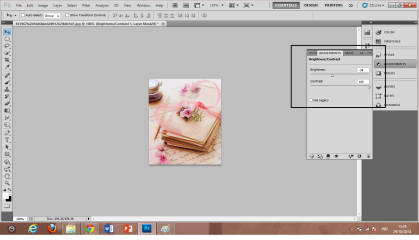
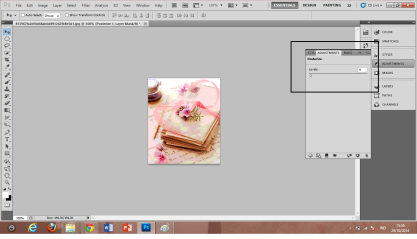



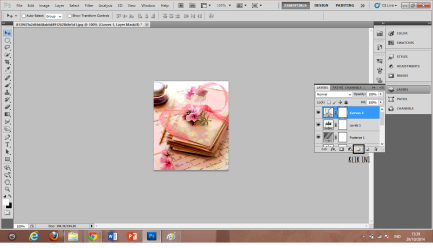
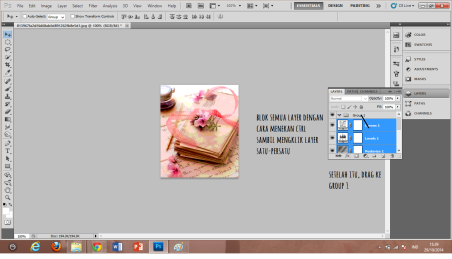


Wow, it’s really helps with my psd and other editing stuffs! thank you very much !
SukaSuka